Windows10专业版修改程序菜单栏的高度的技巧
windows10专业版修改程序菜单栏的高度的技巧由系统之家率先分享!
菜单栏将系统可以执行的命令以阶层的方式显示出来的一个界面。一般置于画面的最上方或者最下方,应用程序能使用的所有命令几乎全部都能放入。重要程度一般是从左到右,越往右重要度越低。命定的层次根据应用程序的不同而不同,一般重视文件的操作、编辑功能,因此放在最左边,然后往右有各种设置等操作,最右边往往设有帮助。一般使用鼠标的第一按钮进行操作。
下面系统之家小编就以windows10系统为例为大家介绍记事本菜单栏宽度的设置步骤,一起来看看吧!
具体步骤如下:
第一步、在Cortana搜索栏输入regedit后回车,进入注册表编辑器
第二步、定位到Hkey_CURRENT_USERControl PanelDesktopWindowMetrics
第三步、找到字符串值MenuHeight,双击打开后,发现“数值数据”默认为“-285”。这一数值是由以下公式计算得来:
MenuHeight像素值 == -15 x 菜单栏高度值;
因此:-285 == -15 x 19,“19”即为当前默认高度。
第四步、由上述公式可知,若想增加菜单栏高度,只要公式中的非常数值大于“19”即可,比如将其设置为“30”,则应该在MenuHeight的数值数据中输入的值为:-15 x 30 == 450。
注销当前帐户再登录可查看效果:
高度为30的菜单栏效果,你可以根据自己的喜好设定数值
如果想恢复默认设置,只要再将数值改回“-285”即可。该方法同样适用于Win8/Win8.1系统。
以上内容就是关于在windows10专业版修改程序菜单栏的高度的技巧,更多windows10系统教程请继续关注win10系统之家官网!
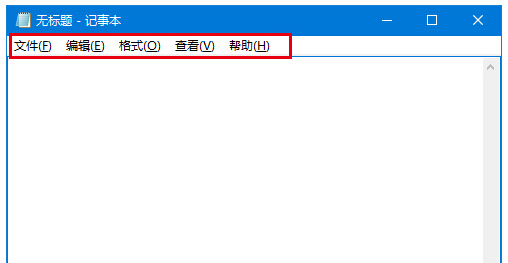
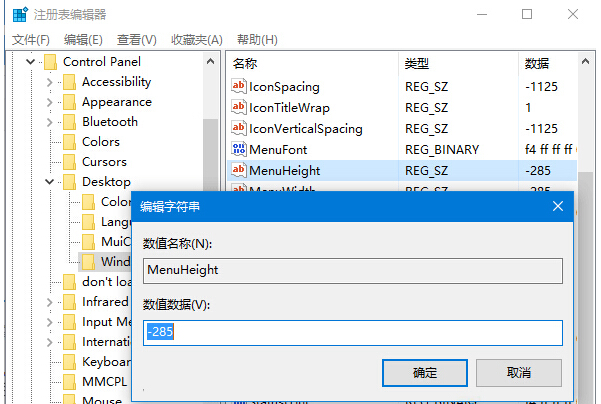
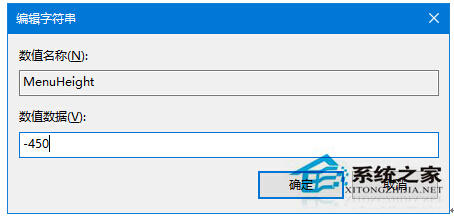











 苏公网安备32032202000432
苏公网安备32032202000432